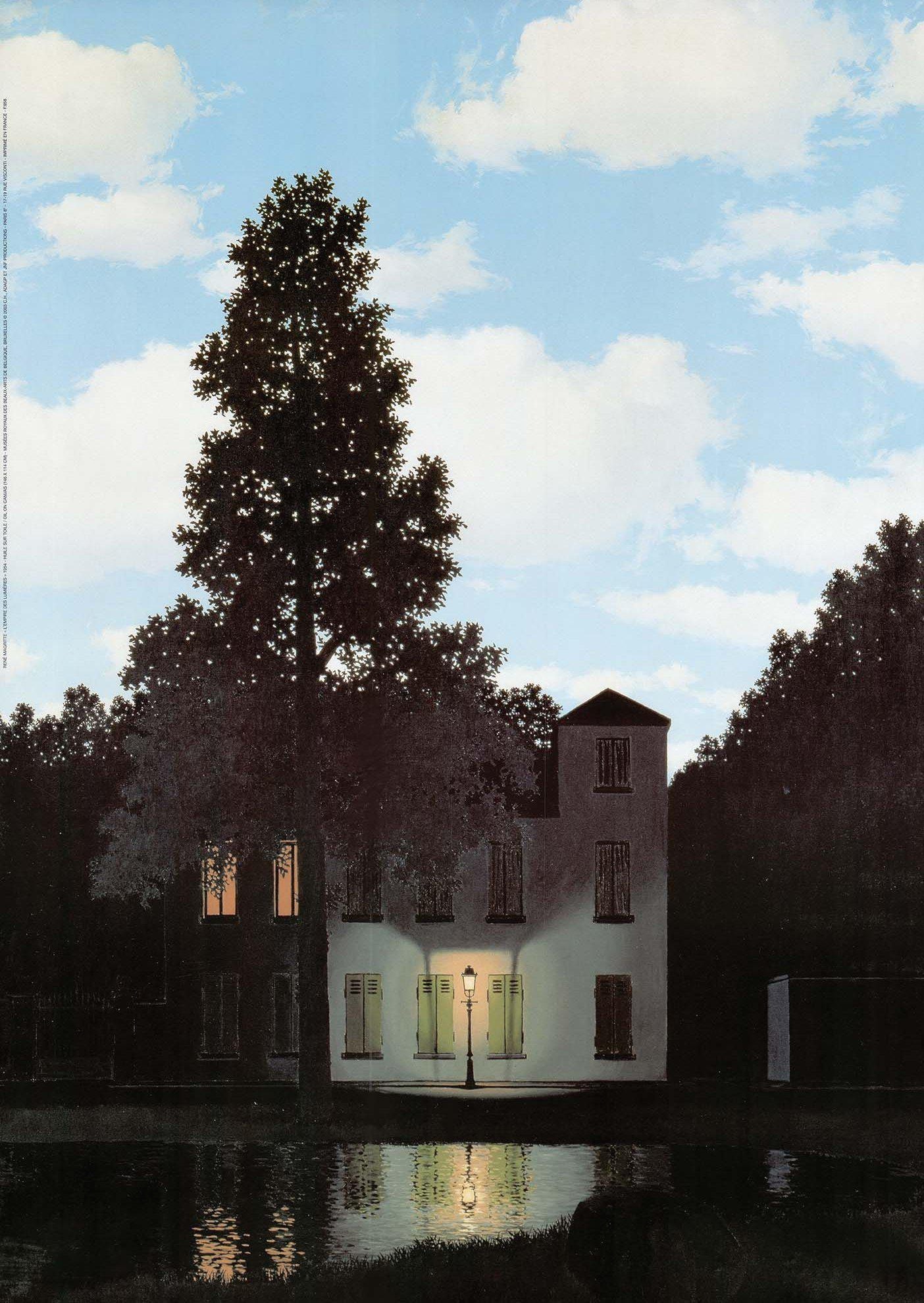| 일 | 월 | 화 | 수 | 목 | 금 | 토 |
|---|---|---|---|---|---|---|
| 1 | 2 | 3 | 4 | 5 | 6 | 7 |
| 8 | 9 | 10 | 11 | 12 | 13 | 14 |
| 15 | 16 | 17 | 18 | 19 | 20 | 21 |
| 22 | 23 | 24 | 25 | 26 | 27 | 28 |
| 29 | 30 |
- html
- 사진보정
- 일러스트아이소메트릭
- CSS
- 일러스트 브러쉬
- 자바스크립트함수
- 디스톨트
- IT
- flexbox defense
- css diner
- 포토샵기초
- 자바스크립트매개변수
- 일러스트 기초
- 자바스크립트 변수
- 스마트오브젝트
- 자바스크립트
- 일러스트 블렌드
- 일러스트기초
- 일러스트3d
- 인포그래픽
- 자바스크립트기초
- 아이콘가이드
- 포토샵
- html기초
- 아이드로퍼툴
- 웹디자인 기초
- 레이어그룹
- 통계사이트
- 웹디자인
- flexbox froggy
- Today
- Total
오늘보다 더 나은 내일
[수업노트](20.10.15)D+5 인포그래픽 만들어보기 본문
1. pen tool 이어서
- 곡선 생성 시 이미지의 다음 외곽을 따라 마우스를 움직이면 편리하게 작업할 수 있다.
- 작업 중 포인트가 잘못 된 부분에 찍혔다면 ctrl 눌러 direct selection tool 호환하여 포인트와 핸들 수정 가능
- 교차면에 대한 영역관리는 패스를 추가적으로 덧대어 path operations 설정아래 관리할 수 있도록 만들 면 된다.
- 작업 시 이미지의 외곽보다 1px 가량 안 쪽으로 들어와 패스 작업해주는 것이 좋다.
1) path operations : 패스 더하기 빼기 (첨부파일 shape_tool_option 참고)
- 패스 패널에서 레이어 영역으로 관리 위해서는 단축키 필요
- 영역전환 : ctrl+썸네일클릭
- 영역 제외 : ctrl+alt+썸네일클릭
- 영역 추가 : ctrl+shift+썸네일클릭
- 영역 상태에서 펜툴로 영역 추가 및 해제하기
- 영역 추가 발생 : ctrl+shift+ enter
- 영역 부분 해제 : ctrl+alt+ enter
- 패스 선택 영역으로 전환 : ctrl + enter
2) select & mask : 선택 영역을 다듬어 보다 더 깔끔한 결과 얻을 수 있다.
- 단, 중요한 물체나 디테일이 섬세하게 들어가있는 이미지에게는 사용하지 않는다.
- 디테일이 적은 이미지 또는 작게 들어갈 이미지에게만 빠른 작업 위해 사용하면 된다.
- 작업 순서
1 물체 주변으로 영역 둘러둬야 한다.
2 셀렉트 &마스크 실행 (ctrl+alt+R)
3 배경 색상과 대비 강한 마스크 뷰모드에서 지정한다.
4 global Refine Edge 완벽한 값을 충족시키지 못했을 때 이미지의 외곽을 추가적으로 다듬어낼 때 보통 사용 함
5 슬라이더 조정하여 이미지의 외곽 정리
- 쉬프트엣지 : 영역의 확대/ 축소
-스무스 : 선택 영역 안쪽 픽셀을 부드럽게 만들어줌
-페더 : 선택 영역 바깥 픽셀을 부드럽게 만들어줌
-컨트라스트 : 선택영역 외곽을 선명하게 만들어준다.
2. Shape tool (U) : 기본 도형들을 사용하여 픽토그램(아이콘)제작 시 주로 사용할 수 있는 기능이다.
- 쉐입 도형들은 패스 셀렉션 툴과, 다이렉트 셀렉션 툴 이용하여 이동 및 변형관리해야 함.
- 쉐입 면 색상 교체: 쉐입 레이어 썸네일 더블클릭
- 쉐입 오브젝트는 레이어 또는 쉐입 도형을 직접적으로 선택하여 바운딩박스 띄워 다양한 변형할 수 있다.
3. direct Selection tool (A) : 쉐입 포인트 또는 핸들 잡아 형태를 부분적으로 조정해줄 수 있다.
'국비지원 UX UI 디자인 > 디자인 수업' 카테고리의 다른 글
| [수업노트](20.10.19)D+7 타입툴 이용하여 글그림자 만들기 (0) | 2020.11.07 |
|---|---|
| [수업노트](20.10.16)D+6 type tool/타입툴 이용하여 텍스트 편집하기 (0) | 2020.11.07 |
| [수업노트](20.10.14)D+4 변형툴/변형이용 하여 목업이미지 제작/그라디언트 및 변형툴 이용하여 이미지 제작 (0) | 2020.11.07 |
| [수업노트](20.10.13)D+3 color/그라디언트 이용하여 소스들 배치하기 (0) | 2020.11.07 |
| [수업노트](20.10.12)D+2 선택영역툴/사각형으로 빌딩그리기/동물털 누끼따기/셀렉트앤마스크 (0) | 2020.11.07 |